Οι συναντήσεις είναι δραστηριότητες τις οποίες προγραμματίζετε στο ημερολόγιό σας και δεν συμπεριλαμβάνουν την πρόσκληση άλλων προσώπων ή τη δέσμευση πόρων. Μπορείτε να μετατρέψετε μια συνάντηση σε σύσκεψη προσθέτοντας συμμετέχοντες.
Δημιουργία συνάντησης
-
Από το φάκελο Ημερολόγιο, επιλέξτε Δημιουργία συνάντησης ή κάντε κλικ στο συνδυασμό πλήκτρων Ctrl+N. Από οποιονδήποτε άλλο φάκελο, κάντε κλικ στο συνδυασμό πλήκτρων Ctrl+Shift+A.
-
Εισαγάγετε θέμα, τοποθεσία, ώρα έναρξης και ώρα λήξης.
-
Επιλέξτε Αποθήκευση & Κλείσιμο για να αποθηκεύσετε τη συνάντησή σας.
Σημείωση: Από προεπιλογή, το Outlook ξεκινά και τελειώνει τις συναντήσεις της μισής ώρας ή της ώρας. Εάν θέλετε να εισαγάγετε μια προσαρμοσμένη ώρα, για παράδειγμα, 12:22 μ.μ., κάντε κλικ στα πεδία ώρας έναρξης ή λήξης και πληκτρολογήστε την ακριβή ώρα που χρειάζεστε.
Προσαρμογή της συνάντησής σας και άλλων συμβουλών
Μπορείτε να προσαρμόσετε περαιτέρω τη συνάντησή σας, εμφανίζοντας τη διαθεσιμότητά σας σε άλλους, να την κάνετε περιοδική, να μετατρέψετε τη συνάντησή σας σε σύσκεψη ή να δημιουργήσετε μια συνάντηση από ένα μήνυμα ηλεκτρονικού ταχυδρομείου.
Πρόσθετες επιλογές: φράσεις για τις ώρες έναρξης και λήξης, εμφάνιση διαθεσιμότητας και δημιουργία περιοδικής συνάντησης
-
Επιλέξτε Νέα συνάντηση. Εναλλακτικά, μπορείτε να κάνετε δεξί κλικ σε ένα μπλοκ χρόνου στο πλέγμα του ημερολογίου σας και να κάνετε κλικ στην επιλογή Δημιουργία συνάντησης, να κάνετε διπλό κλικ σε οποιαδήποτε κενή περιοχή του Ημερολογίου ή να χρησιμοποιήσετε τη συντόμευση πληκτρολογίου Ctrl+Shift+A.
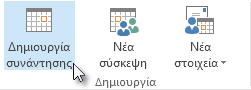
-
Στο πλαίσιο Θέμα , πληκτρολογήστε μια περιγραφή.
-
Στο πλαίσιο Θέση, πληκτρολογήστε το χώρο.
-
Πληκτρολογήστε τις ώρες έναρξης και λήξης.
Συμβουλή: Στα πλαίσια Ώρα έναρξης και Ώρα λήξης αντί για ημερομηνίες μπορείτε να πληκτρολογήσετε συγκεκριμένες λέξεις ή φράσεις. Για παράδειγμα, μπορείτε να πληκτρολογήσετε "Σήμερα", "Αύριο", "Πρωτοχρονιά", "Δύο εβδομάδες από αύριο", "Τρεις ημέρες πριν από την Πρωτοχρονιά" και τις ονομασίες των περισσότερων εορτών.
-
Για να δείξετε στους άλλους τη διαθεσιμότητά σας σε αυτό το χρονικό διάστημα, στην ομάδα Επιλογές , επιλέξτε το πλαίσιο Εμφάνιση ως και, στη συνέχεια, επιλέξτε Διαθέσιμος, Εργασία σε άλλη θέση, Αβέβαιος, Απασχολημένος ή Εκτός γραφείου από την αναπτυσσόμενη λίστα.
-
Για να ορίσετε μια συνάντηση ως περιοδική, στην ομάδα Επιλογές , επιλέξτε Περιοδικότητα

Σημείωση: Η προσθήκη περιοδικότητας σε μια συνάντηση αλλάζει την καρτέλα Συνάντηση σε Σειρά συναντήσεων.
-
Από προεπιλογή, μια υπενθύμιση εμφανίζεται 15 λεπτά πριν από την ώρα έναρξης της συνάντησης. Για να αλλάξετε το πότε θα εμφανίζεται η υπενθύμιση, στην ομάδα Επιλογές , επιλέξτε το βέλος του πλαισίου Υπενθύμιση και, στη συνέχεια, επιλέξτε τη νέα ώρα υπενθύμισης. Για να απενεργοποιήσετε την υπενθύμιση, επιλέξτε Καμία.
-
Επιλέξτε Αποθήκευση & Κλείσιμο.
Συμβουλή: Εάν θέλετε να αλλάξετε μια συνάντηση σε σύσκεψη, επιλέξτε Πρόσκληση συμμετεχόντων από την ομάδα Συμμετέχοντες στην κορδέλα.
Δημιουργία συνάντησης ή σύσκεψης από μήνυμα ηλεκτρονικού ταχυδρομείου
Υπάρχουν δύο τρόποι για να δημιουργήσετε μια συνάντηση ή μια σύσκεψη από ένα μήνυμα ηλεκτρονικού ταχυδρομείου.
-
Επιλέξτε το μήνυμα ηλεκτρονικού ταχυδρομείου στη λίστα μηνυμάτων και, στη συνέχεια, επιλέξτε

-
Ρυθμίστε ένα νέο Γρήγορο βήμα, όπως Δημιουργία και συνάντηση με συνημμένο. Αφού δημιουργήσετε αυτό το στοιχείο, θα μπορείτε να κάνετε δεξί κλικ σε ένα μήνυμα ηλεκτρονικού ταχυδρομείου στα Εισερχόμενά σας και να επιλέξετε Γρήγορα βήματα > Δημιουργία συνάντησης με συνημμένο. Θα ανοίξει μια συνάντηση με το μήνυμα ηλεκτρονικού ταχυδρομείου ως συνημμένο και μπορείτε να προσθέσετε συμμετέχοντες για να μετατρέψετε τη συνάντηση σε σύσκεψη. Μάθετε περισσότερα στο άρθρο Αυτοματοποίηση κοινών ή επαναλαμβανόμενων εργασιών με τα Γρήγορα βήματα.
Σχετικές εργασίες
Προγραμματισμός σύσκεψης με άλλα άτομα
Δημιουργία σύσκεψης ή συνάντησης από μήνυμα ηλεκτρονικού ταχυδρομείου










